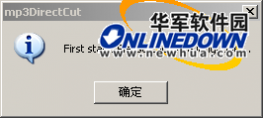一 : 如何剪辑音乐 精
[音乐剪辑]如何剪辑音乐 精——简介要剪辑歌曲音乐就需要使用到工具!!现在用的多的有超级转换秀、酷我音乐盒也可以来制作铃声。这里就来为大家用超级转换秀来演示剪切歌曲音乐的操作步骤!!这个版本如果不注册试用的话可以剪辑六十秒的歌曲,适合制作铃声,如果要剪辑更多的就要注册了!!
 [音乐剪辑]如何剪辑音乐 精——知识点
[音乐剪辑]如何剪辑音乐 精——知识点超级转换秀
音乐源文件
[音乐剪辑]如何剪辑音乐 精——详细知识[音乐剪辑]如何剪辑音乐 精 一首先我们先百度超级转换秀,在搜索结果里面就会有下载的按钮,点击下载安装即可!!
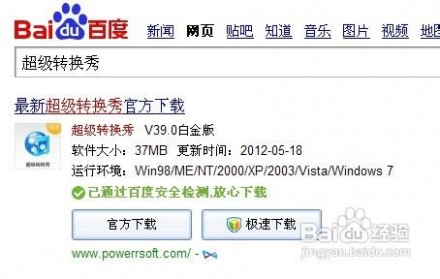 [音乐剪辑]如何剪辑音乐 精 二
[音乐剪辑]如何剪辑音乐 精 二然后我们在安装打开软件的时候会出现一个注册的选项,如果只是想制作一个小小的铃声或者剪辑的音乐不大 60秒以内的可以点击后面的试用!!
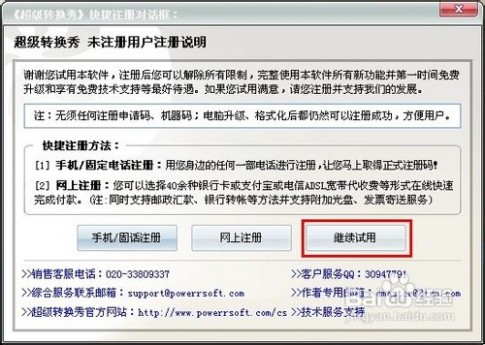 [音乐剪辑]如何剪辑音乐 精 三
[音乐剪辑]如何剪辑音乐 精 三进入软件之后把导航切换到音频转换通!!然后点击左侧的添加待转换的音频!!
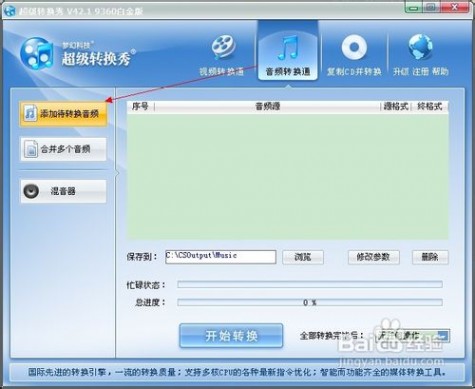 [音乐剪辑]如何剪辑音乐 精 四
[音乐剪辑]如何剪辑音乐 精 四然后在选择音乐地址。然后选择输出的格式、一般选择mp3格式的比较好。都通用的!!
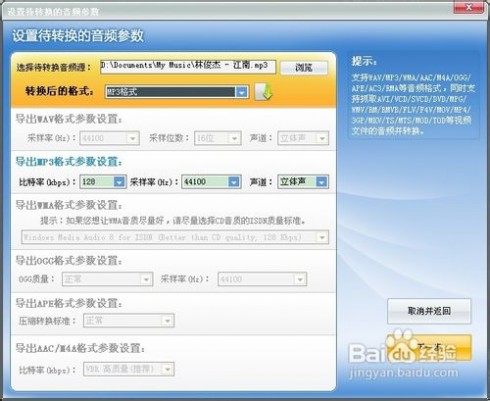 [音乐剪辑]如何剪辑音乐 精 五
[音乐剪辑]如何剪辑音乐 精 五然后就是设置时间段啦。 我们可以点击上面的预览该音频。然后把想要剪辑下来的音频的时间段记下来。输入到下面的时间里面就OK了。。
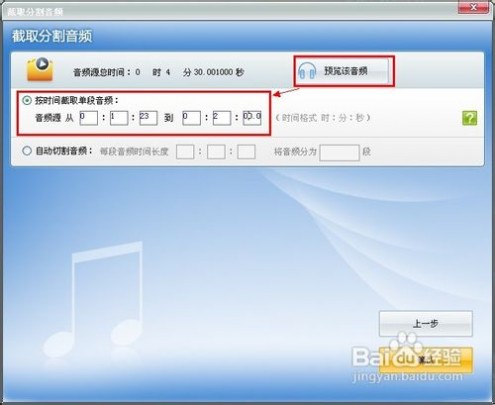 [音乐剪辑]如何剪辑音乐 精 六
[音乐剪辑]如何剪辑音乐 精 六然后选择输出地址。就是保存音乐的地方、如果大批量转换最好别放在C盘了!!
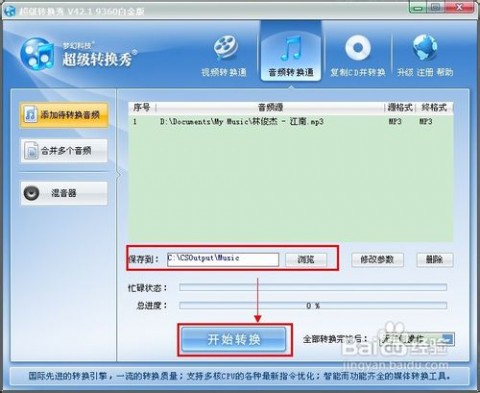 [音乐剪辑]如何剪辑音乐 精 七
[音乐剪辑]如何剪辑音乐 精 七因为是试用的,所以会给提示的!!上面也说了的啦。。 忽略!!点击确定即可
 [音乐剪辑]如何剪辑音乐 精 八
[音乐剪辑]如何剪辑音乐 精 八转换完成之后就可以点开看看剪辑完成之后的音乐啦。。
 [音乐剪辑]如何剪辑音乐 精——注意事项
[音乐剪辑]如何剪辑音乐 精——注意事项如果是剪切比较大的音乐,剪切下来的大于六十秒的就要注册咯, 至于要不要收费就不了解了!!剪辑小点的还是蛮实用!!
二 : MP3 DirectCut让你轻松剪辑MP3音乐
MP3 DirectCut让你轻松剪辑MP3音乐
随着手机硬件的发展,昔日被看做体积庞大的MP3铃声已经逐渐成为标准铃声格式。而MP3格式的音乐文件更是随处可见,但一首3-4分钟的MP3可能就要5MB了,我们必须要对其进行处理后才适合作为MP3铃声使用。Cooledit和GoldWave等传统的音乐处理软件功能可谓强大,但同时也有便于操作的弊端,于是一款小巧且操作简单的MP3文件切割工具mp3DirectCut就应运而生了。
一、软件简介
mp3DirectCut是一个MP3文件切割工具,使用它修整你的MP3文件,剪下最爱的歌曲片段。
二、下载安装
点击下载:
下载完成后解压文件包到指定目录,双击安装程序根据向导提示进行安装即可。
三、实战操作
双击桌面上的软件图标即可运行该程序。
第一次运行程序将提示你选择语言界面,点击“确定”确认提示后将自动切换至语言选择界面,在Language中选择ChineseSimp,完成语言选择之后将自动重启软件。
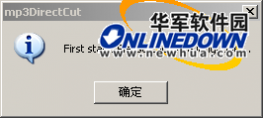

进入软件主界面

现在就可以正式开始剪切工作了。例如我想要将《情茧》中的一段剪切下来作为铃声,具体操作如下:
1、依次执行“文件→打开”选择你需要进行剪切的MP3文件(注意:必须是MP3格式的,其它格式的文件打不开)

2、设定剪切区域
在这个软件中有两种设定剪切区域的方法:
(1)拖动滑块:如果你对歌曲相当熟悉,知道自己想要切割内容所处的开始时间和结束时间,则可以直接拖动滑块来设置切割区域的起始点和终点。具体操作:滑块至起始点之后,点击“设置起点”,接着继续拖动滑块至终点,最后点击“设置终点”。提示:在滑块拖动过程中可以随时观察“输入”处“当前”所显示的时间点

(2)播放剪切:除了拖动滑块之外,你也可在歌曲播放的过程中,设置你需要的剪切区域。具体操作:点击“播放”按钮开始播放歌曲,当播放至切割开始点,就可依次点击“停止”,再点击“设置起点”,随后继续进行播放,直至需要的终点再按“停止”,并点击“设置终点”结束区域设定

3、完成剪切区域的设定之后,就可以实施切割工具了。很简单,先点击“剪辑”按钮,然后再按“编辑”按钮

4、最后再执行“文件→保存选区”就可以将选取的内容保存下来了。此外,对于当前的编辑工作,你也可以将其保存为方案文件,这样下次打开时就可以继续使用当前的编辑内容了。

若我们在操作的过程中发现所选取的部分不是很精确,不必再重新打开文件,只需要按编辑功能中的“编辑”按钮或者用鼠标左键点一下音频图标就可以还原到未选取的状态了。
该软件除了剪切MP3功能之外,软件还提供了录制功能,而且使用上也非常简单,点击主界面“录制”按钮启用录音功能,随后单击“播放”后即开始正式录制工作。注:使用录制功能,系统需要安装有LAME编辑。
具体操作如下:首先将LAME的“lame_enc.dll”文件解压至mp3DirectCut安装目录下,随后执行“设置/配置/Encoder”进入参数设置对话框,并勾选“Use lame_enc.dll”,根据你个人需要,还可以就一些细节参数进行设置。

如果你经常需要就一些MP3音频内容进行分割,那么mp3DirectCut绝对是你首选工具。操作简单,功能又不弱,几分钟的时间,你所需要的内容即可诞生。
 [音乐剪辑]如何剪辑音乐 精——知识点
[音乐剪辑]如何剪辑音乐 精——知识点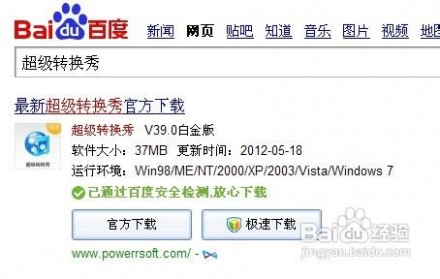
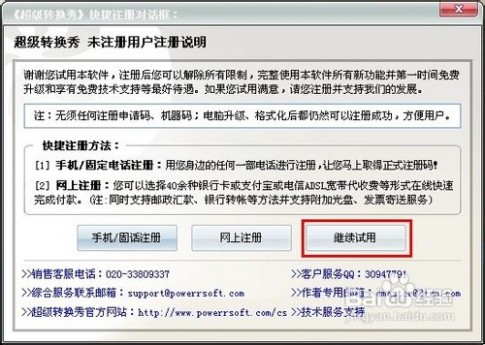
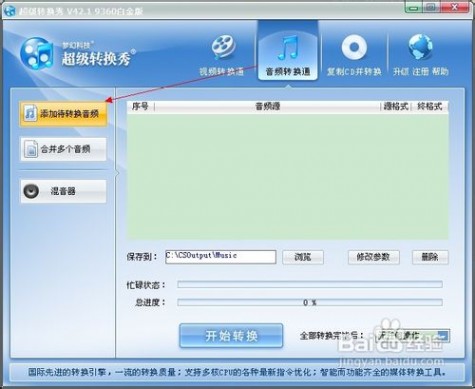
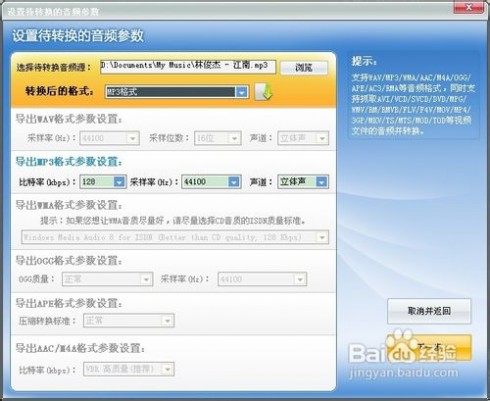
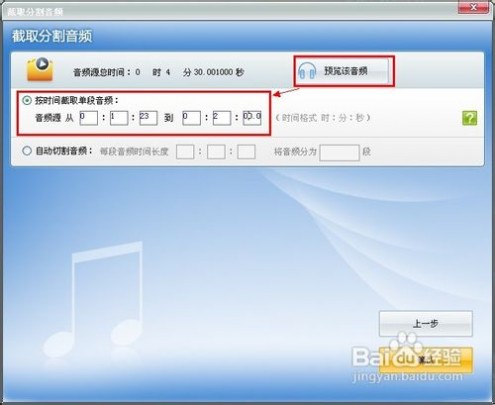
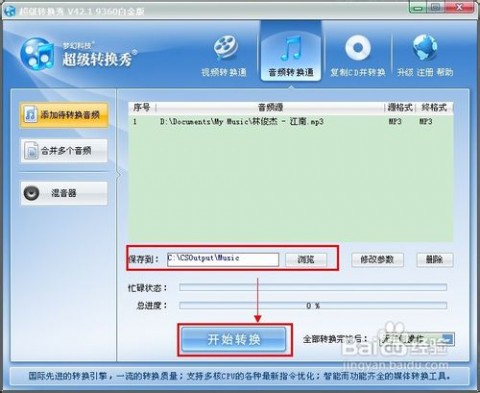

 [音乐剪辑]如何剪辑音乐 精——注意事项
[音乐剪辑]如何剪辑音乐 精——注意事项